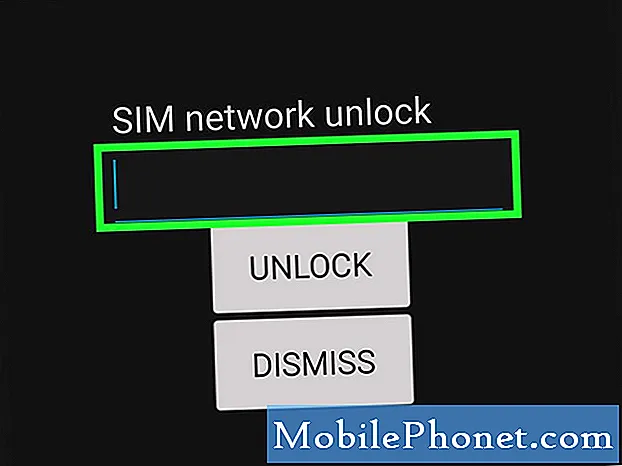Nexus 7 szybko staje się moim tabletem do przeglądania, co nie jest niespodzianką, biorąc pod uwagę, jak łatwo jest zabrać ze sobą wszędzie.
Ale mniejszy wyświetlacz oznacza, że często muszę powiększać obraz, aby tekst był czytelny. Wymaga to użycia dwóch rąk, zamiast zwykłego podwójnego dotknięcia kciukiem.
Jeśli domyślny zoom jest zbyt mały, Chrome na Androida pozwala użytkownikom ustawić rozmiar tekstu na podwójnym dotknięciu, aby umożliwić doskonały zoom bez używania dwóch rąk.
Z Chrome na Androida ta opcja jest wbudowana i zawiera opcję przejęcia kontroli nad stronami internetowymi, które zwykle nie pozwalają użytkownikom na powiększanie.
Jak zmienić rozmiar tekstu w Chrome na Androida
Skonfigurowanie niestandardowego rozmiaru tekstu w celu powiększenia Chrome zajmuje kilka minut i będzie działać na wszystkich odwiedzanych stronach.
- Otworzyć Chrome na Androida.
- Stuknij w Menu przycisk w prawym górnym rogu. Wygląda jak trzy kropki.
- Stuknij w Ustawienia.
- Stuknij w Dostępność.
- Przesuń Skalowanie tekstu suwak, aż tekst w polu u góry strony będzie prawidłowy.

Ustaw rozmiar tekstu do dwukrotnego dotknięcia powiększenia w Chrome na Nexusie 7.
Uważam, że 115% - 120% jest dla mnie odpowiednia, ale suwak idzie aż do 200% dla łatwej czytelności.
Następna opcja to Wymuś włączenie zoomu. Wymusi to na witrynach internetowych możliwość powiększania. Zalecam włączenie tej opcji, ponieważ coraz większą tendencją jest blokowanie powiększania stron internetowych.
Po włączeniu będziesz mógł powiększyć dowolną witrynę, nawet te, które normalnie blokują powiększanie i w przeciwnym razie byłyby nieczytelne.
Sprawdź nasze obudowy do Nexusa 7 i klawiatury Nexus 7 Bluetooth, aby zrobić więcej z tabletem Nexus 7.